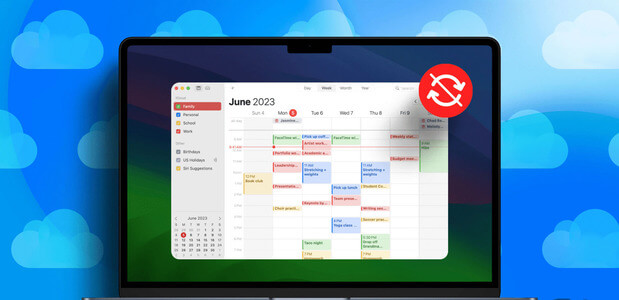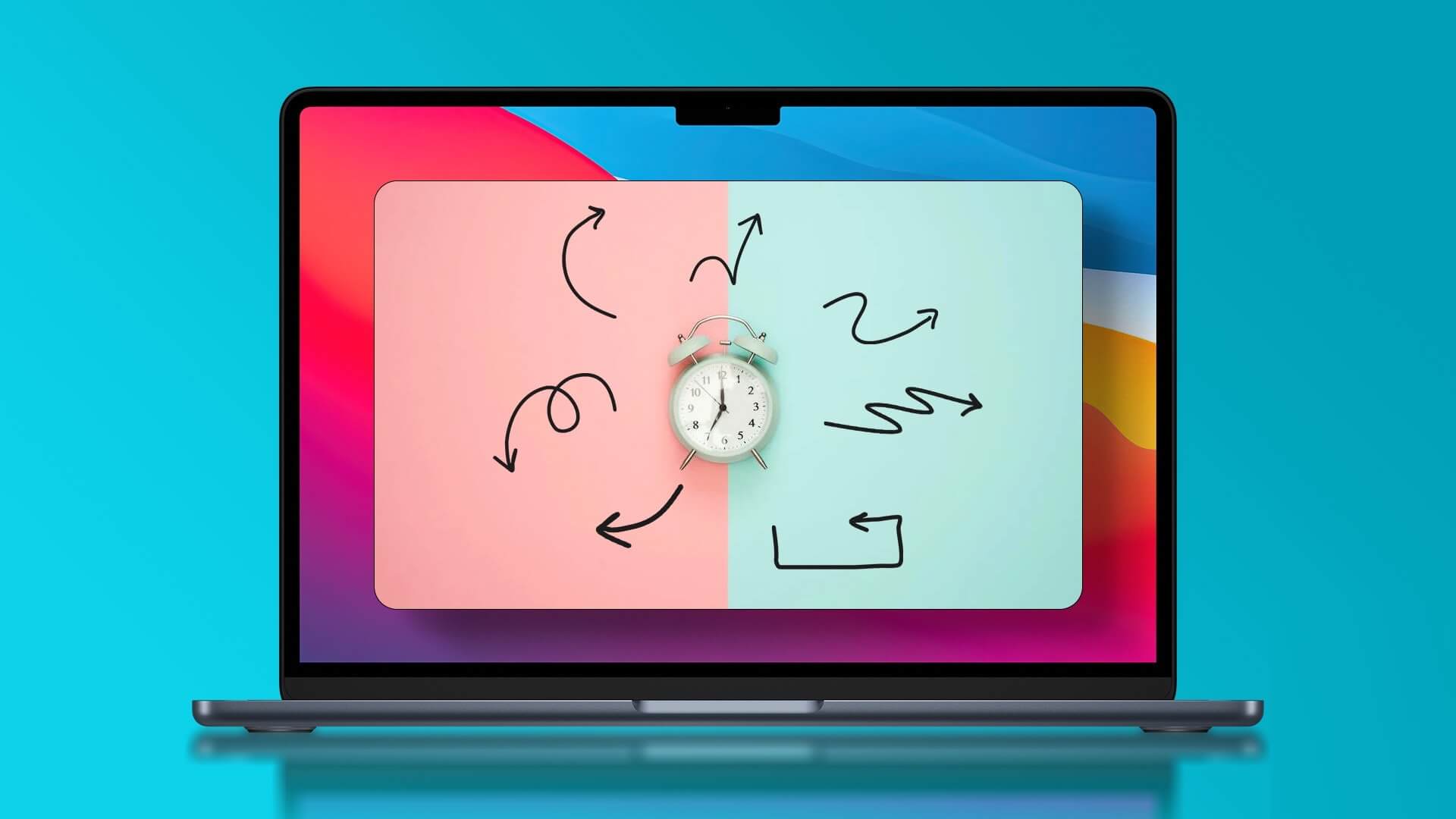Safari er standardnettleseren for Apple-enheter som lar deg surfe på nettet. Du kan administrere nettleserutinen din ved å Opprett fanegrupper i Safari Som vil hjelpe deg med å organisere nettsider. Mens de surfer, liker mange å lytte til musikk eller se videoer på Internett YouTube. Men det som lett kan drepe humøret ditt er når du ikke kan høre lyden av sangen eller videoen du planlegger å se. Heldigvis har vi satt sammen noen løsninger for å fikse Safari uten lydproblemer på Mac.

1. Sjekk om den åpne fanen er dempet
Det første du må sjekke inn Safari for Mac Kategorien som mediet spilles av er dempet. Hver nettleser gir deg muligheten til å dempe den åpne fanen. Når det gjelder Safari, kan du enkelt sjekke det ved å følge disse trinnene.
Trinn 1: Slå på lydklipp أو Video på Safari-fanen.
Trinn 2: under medieavspilling , Du vil legge merke til lydikon (høyttaler) på høyre side av Tab.
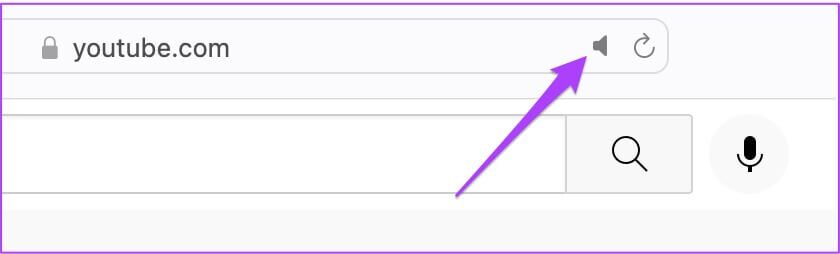
Steg 3: Klikk Tab for å returnere lyden.
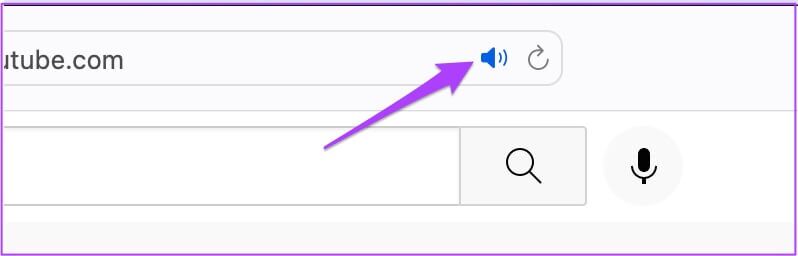
Mute-alternativet lar deg umiddelbart dempe all lyd eller video som spilles av i den fanen. Så hvis du ved et uhell kuttet en fane og glemte den, sjekk adresselinjen i Safari.
2. Sjekk volumnivåene på MAC-en
Når du slår på lyden for fanen, er neste trinn å sjekke Macens volumnivåer. Du har sannsynligvis dempet Mac-volumet og glemt å slå den på igjen. Du kan heve Mac-volumet fra øverste høyre hjørne i menylinjen.
3. Sjekk utgangskilden på din MAC
Hvis de to første trinnene ikke løste problemet, er det på tide å grave dypere. Selv etter at du har skrudd på lyden og skrudd opp volumet, kan du ikke høre noe hvis noe annet ikke stemmer. Som standard bruker Mac-en de innebygde høyttalerne som standard utgangskilde. Hvis du kobler til øretelefoner eller eksterne høyttalere, kan det hende at Mac-en ikke returnerer utgangskilden til de interne høyttalerne. Du må imidlertid sjekke det fra lydinnstillingene. Følg disse instruksjonene.
Trinn 1: Klikk på Kommando + mellomrom Å oppdage Spotlight-søk , Og skriv system~~POS=TRUNC , og trykk deretter på Komme tilbake.
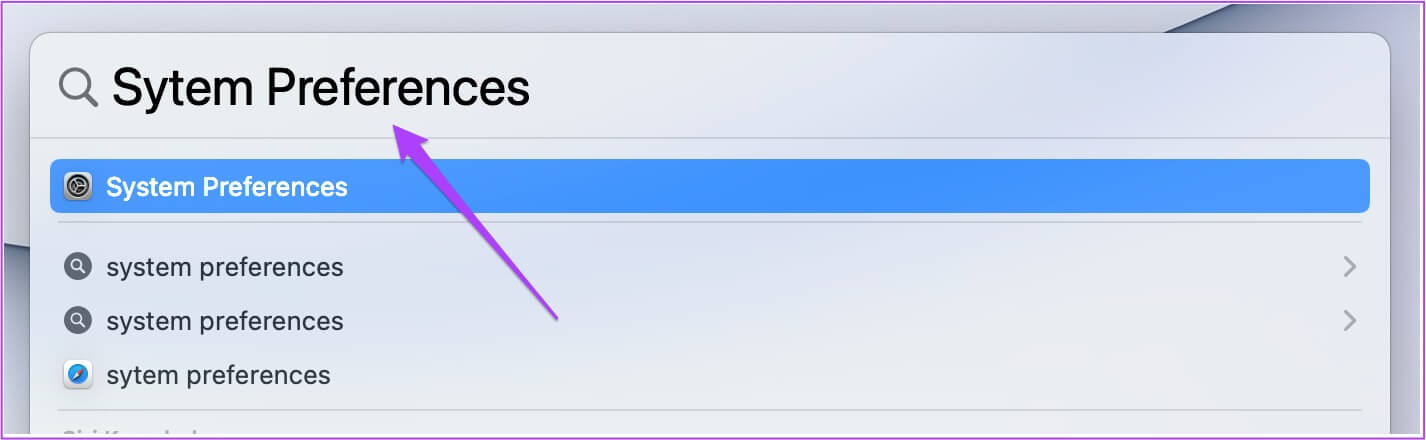
Trinn 2: Klikk på Lyd.
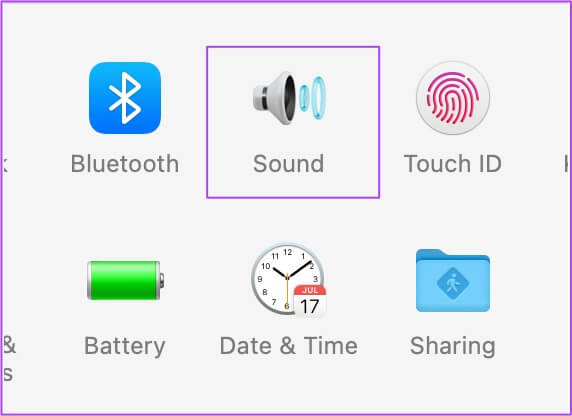
Steg 3: på lydmeny , Klikk Utdata-fanen.
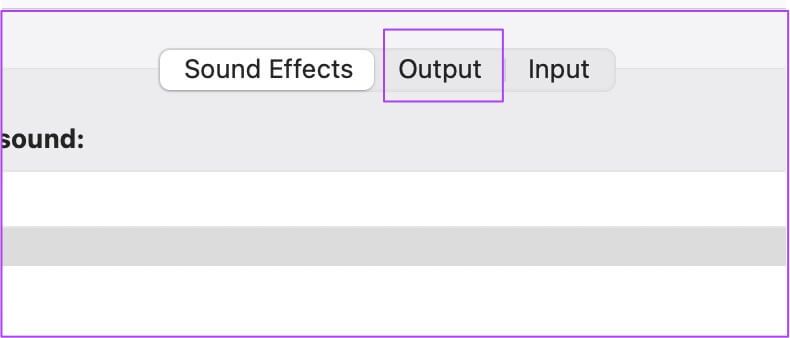
Trinn 4: Sørg for Velg Høyttalere inkludert som en enhet Lydutgang.
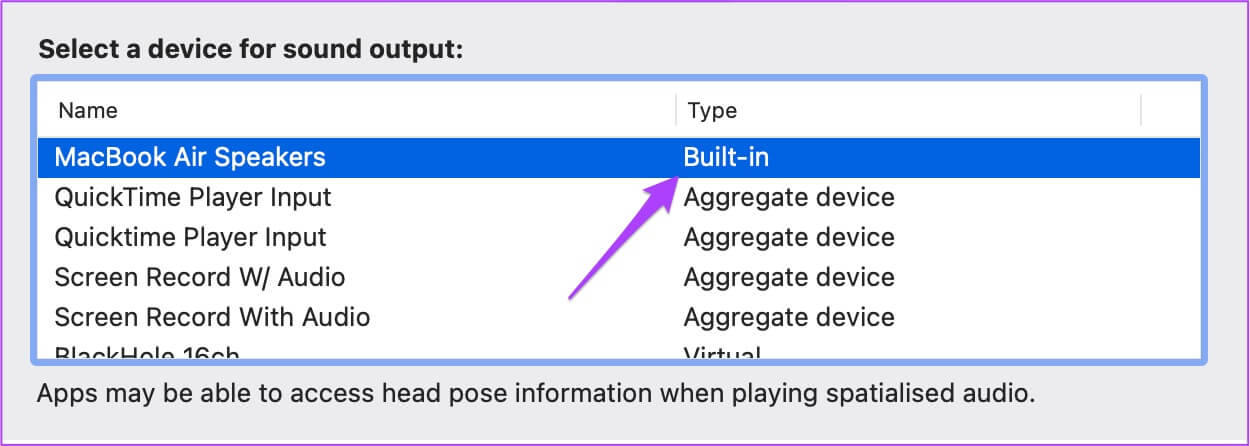
I tillegg kan du også sjekke om utgangsvolumet er satt til maksimum eller nærmere dette nivået.

4. Sjekk SAFARI-innstillingene for automatisk oppstart av nettstedet
Noen ganger ender vi opp med å åpne nettsider som begynner å spille media automatisk. For å redde deg selv fra denne situasjonen får Safari-brukere alternativer for å slå av automatisk avspilling og dempe mens de surfer på nettstedet. Nå, hvis valg av riktig utgangskilde ikke hjelper deg, er neste trinn å sjekke om stoppmedier med lyd fortsatt er aktivert.
Følg disse instruksjonene.
Trinn 1: åpen nettsted som forårsaker avspillingsproblemet Safari-nettleseren.
Trinn 2: Klikk Safari i øvre venstre hjørne i menyfelt.
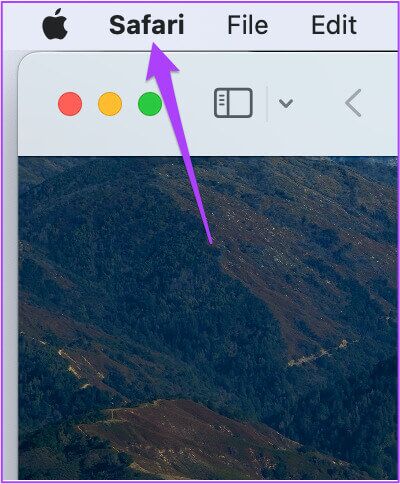
Steg 3: Klikk Innstillinger (navn på nettsted). I vårt tilfelle er nettsiden YouTube.
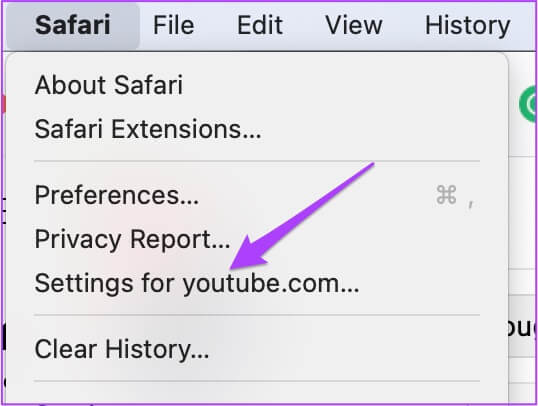
Du vil se en popup vises under den åpne fanen.
Trinn 4: Bekrefte Stopp media مع Aktiver lyden sammen med Auto spill.
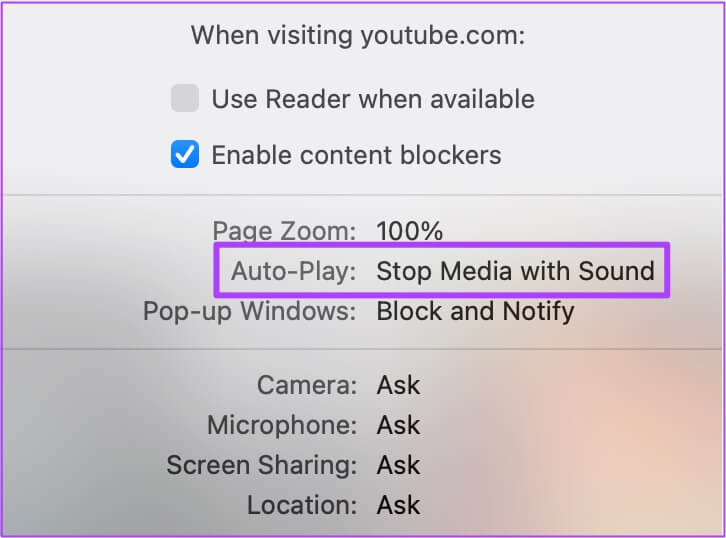
Trinn 5: Klikk på mulighet for å oppdage Om Slippliste.
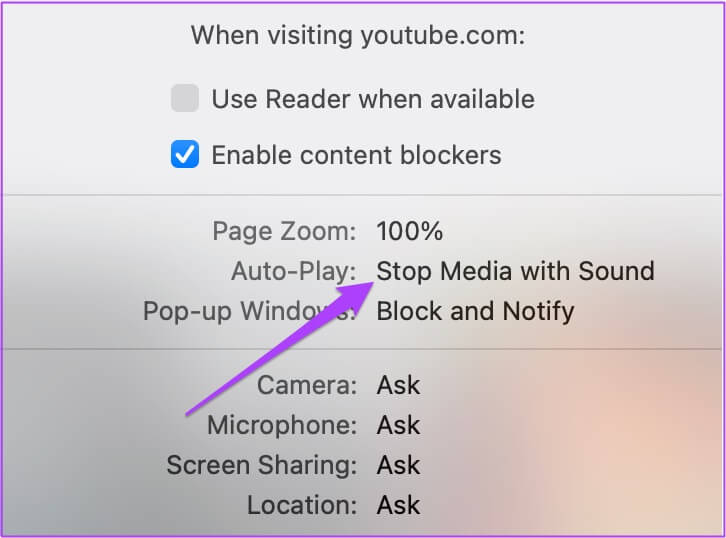
Steg 6: Lokaliser Tillat automatisk avspilling for alle.
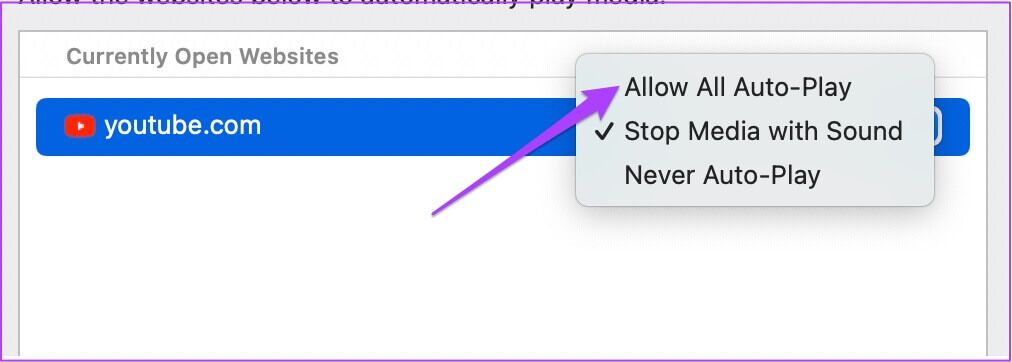
Trinn 7: Lukk listen Ved å klikke hvor som helst på nettsiden.
Alternativt kan du velge å gjøre det samme fra Safaris preferanser. Følg disse instruksjonene.
Trinn 1: Klikk Safari i den øverste menylinjen.
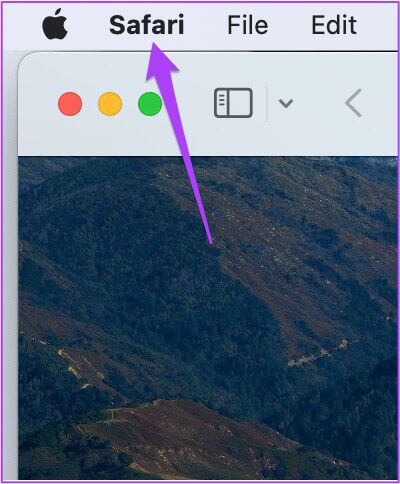
Trinn 2: Lokaliser Preferanser من Nedtrekksmenyen.
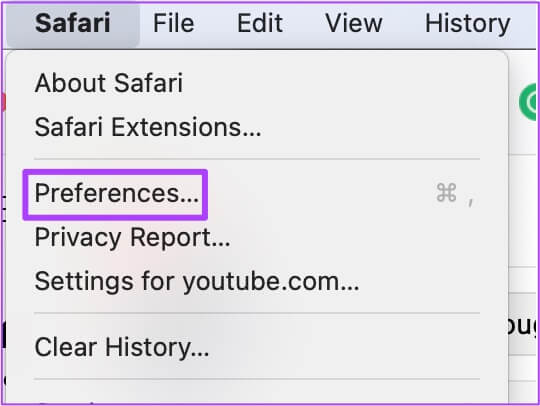
Steg 3: Klikk Fanen Nettsteder.
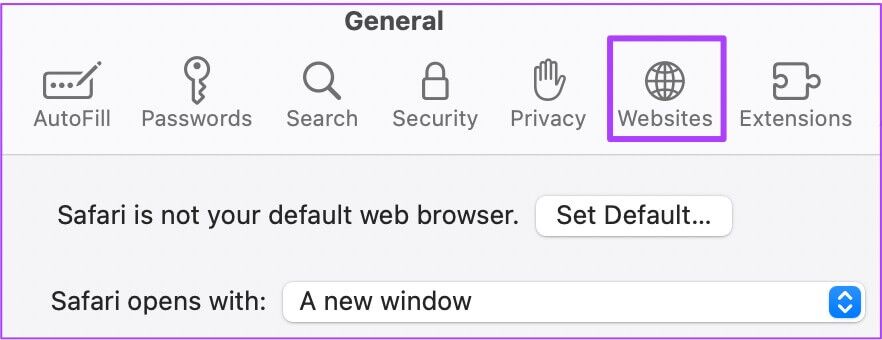
Trinn 4: Klikk Autospill fra menyen til venstre.
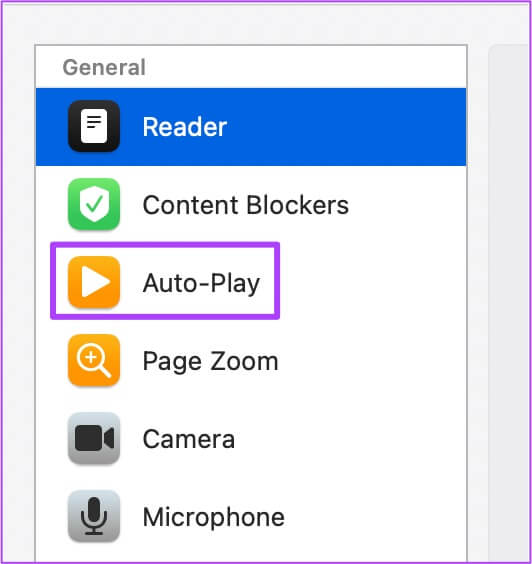
Trinn 5: på Autospill-fanen Velg til høyre Nettstedets navn.
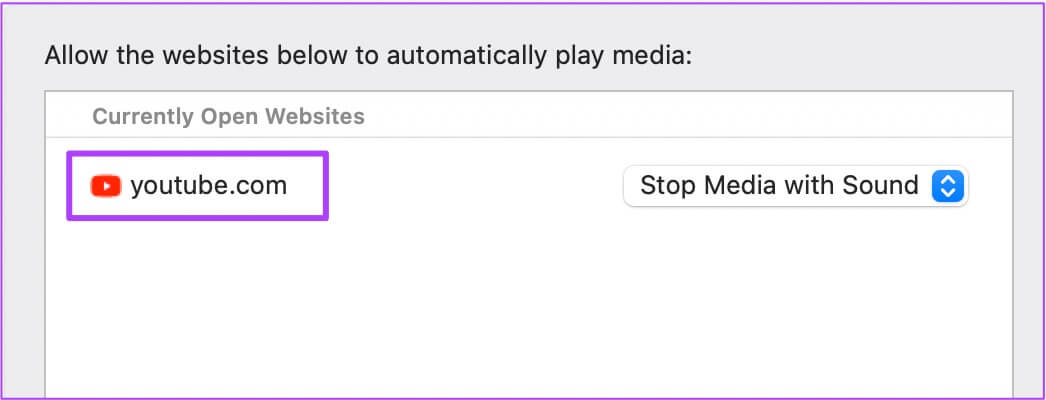
Steg 6: Klikk Nedtrekksfane på høyre side.
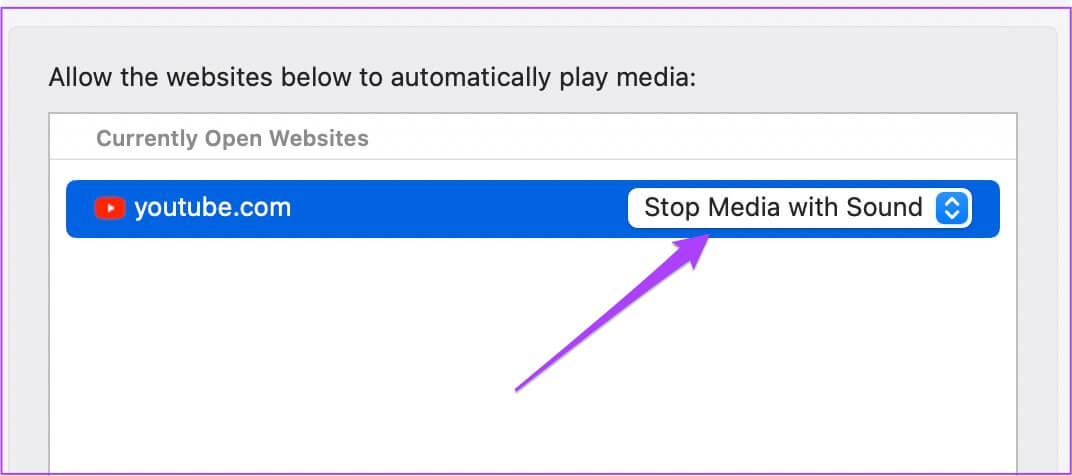
Trinn 7: Lokaliser Tillat all autoavspilling من alternativer.
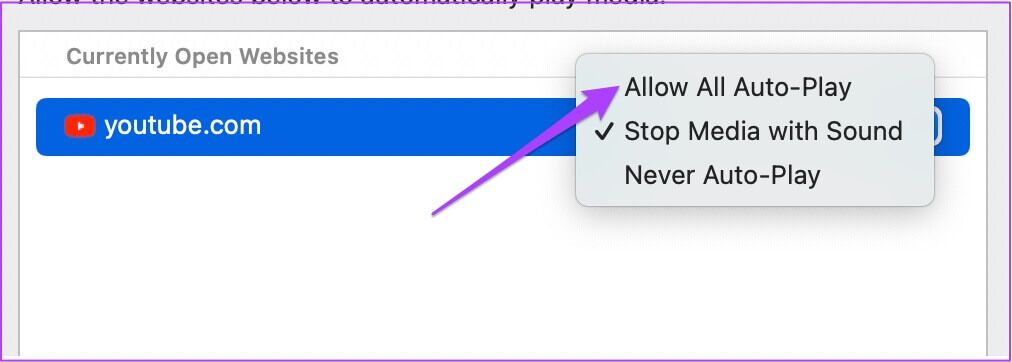
5. Tving stopp og start Safari på nytt
Å tillate autoavspilling fra Safari-preferanser bør løse problemet med dempet lyd. Men hvis du fortsatt ikke kan høre lyden mens du spiller musikk eller video, kan du prøve å tvinge avslutning og starte Safari på nytt på Mac-en. Følg disse instruksjonene.
Trinn 1: Klikk Apple-logo i øvre venstre hjørne.
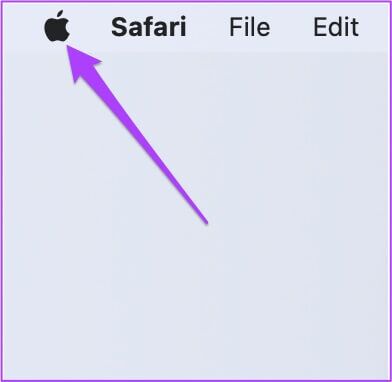
Trinn 2: Lokaliser tvinge oppsigelse fra listen.
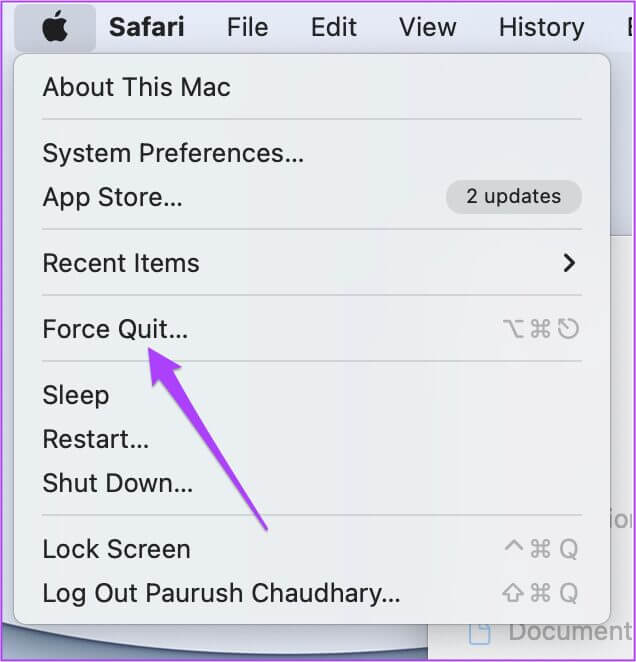
Steg 3: Lokaliser Safari fra listen Tving avslutt apper.

Trinn 4: Trykk på Tving avslutt-knappen.
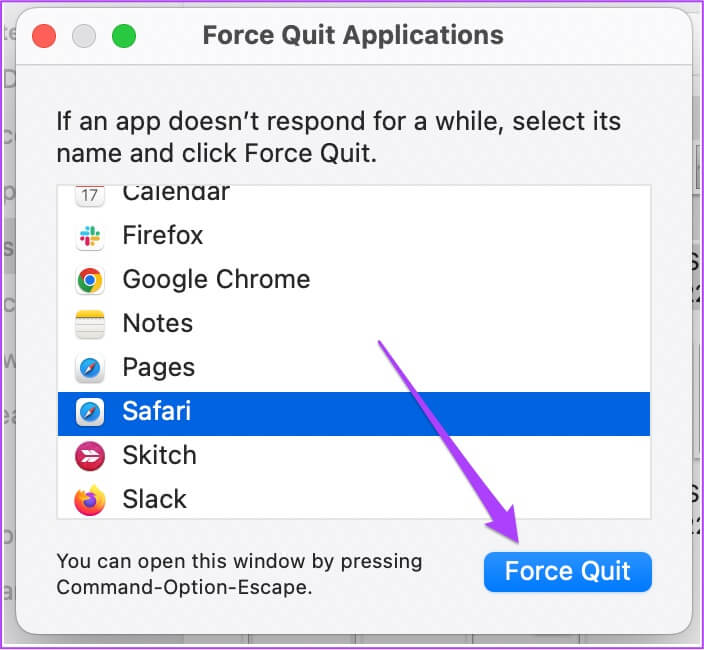
Trinn 5: Start Safari på nytt Og åpne nettsiden for å sjekke lyden.
6. MACOS-oppdatering
Hvis ingenting har fungert for deg så langt, bør du vurdere å oppdatere macOS. Dette anbefales spesielt for de som ikke har oppgradert til den nyeste versjonen av macOS på en stund. Slik gjør du det.
Trinn 1: Klikk Apple-logo i øvre venstre hjørne.
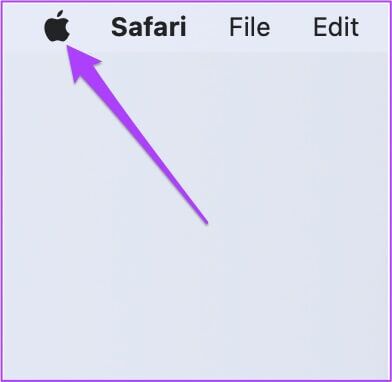
Trinn 2: Klikk Om denne maskinen.
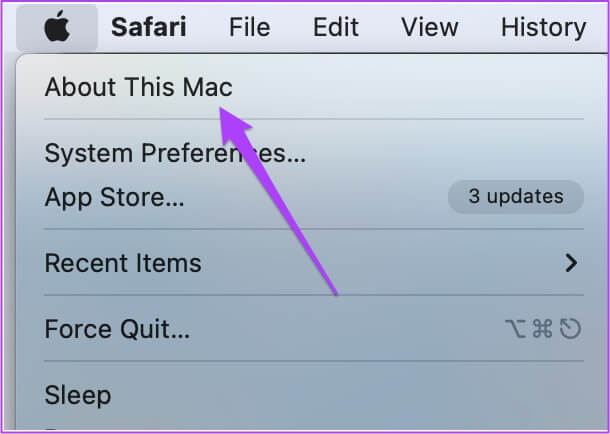
Steg 3: Trykk på Programvareoppdateringsknapp.
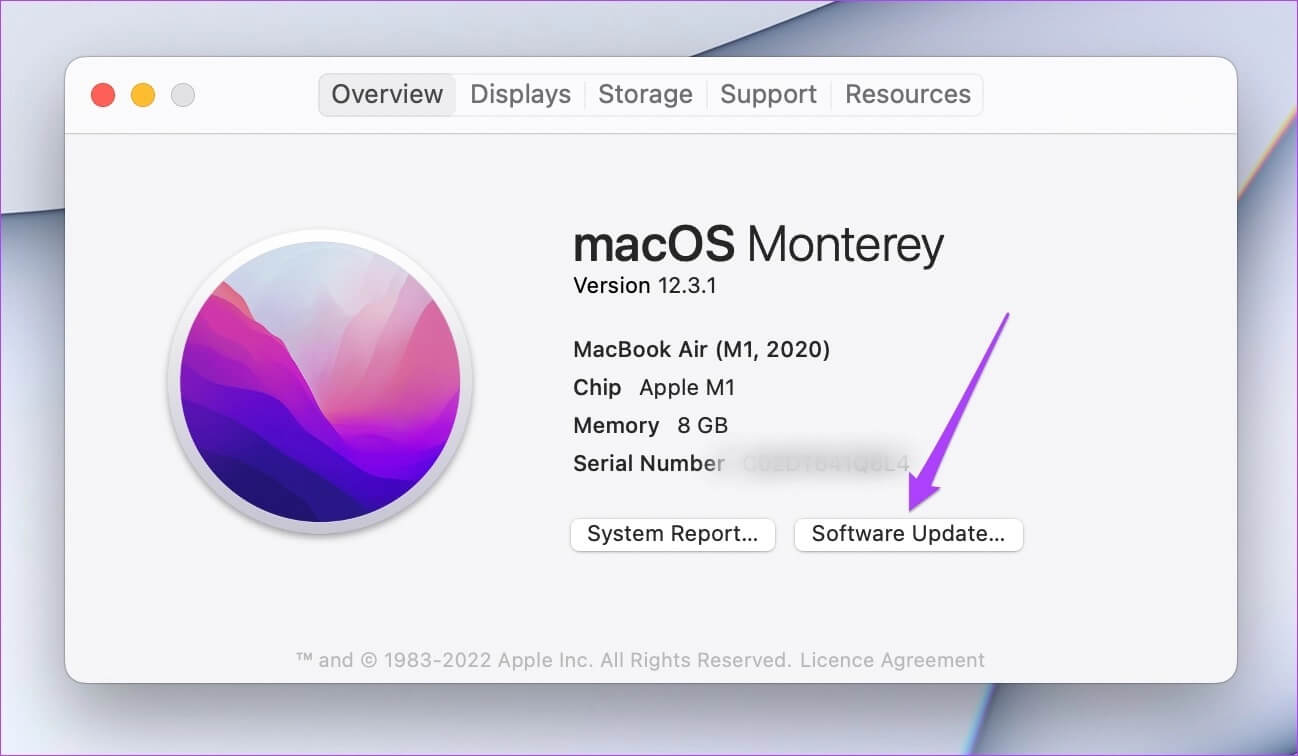
Hvis en oppdatering er tilgjengelig for macOS, last ned og installer den. Etter å ha startet Mac-en på nytt, prøv å bruke Safari igjen.
Fiks dempet lyd i Safari-nettleseren
Hvis du surfer på et nettsted på kontoret eller biblioteket ditt, kan mute-alternativet i Safari beskytte deg mot å skamme deg selv. Hvis disse løsningene ikke hjalp deg med å fikse ingen lyd i Safari på Mac-en, kan du besøke din nærmeste Apple Store for å få Mac-høyttalerne sjekket av eksperter.